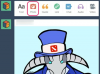När du vill uppgradera minnet, rengöra fläktarna eller byta ut Wi-Fi-adaptern på din bärbara Gateway-dator måste du ta isär moderkortet och basenheten helt. Hela demonteringsprocessen kan utföras med några grundläggande verktyg och tar vanligtvis mellan 1 och 2 timmar.
Steg 1
Förbered den bärbara datorn för demontering. Stäng av den bärbara datorn helt och vänta sedan några minuter innan du tar bort batteriet och kopplar ur nätadaptern. Vänd på den bärbara datorn och lägg den på en plan yta så att batteriområdet är vänt bort från dig och hårddisken finns i det nedre vänstra hörnet.
Dagens video
Steg 2
Ta bort hårddiskkåpan. Ta bort de två skruvarna på vänster sida av hårddiskhöljet och lyft sedan upp locket för att ta bort det helt från enheten.
Steg 3
Ta bort minneshöljet. Skruva loss de åtta skruvarna som håller minneskortet på plats; det här locket är placerat ovanför Gateway-produktetiketten.
Steg 4
Koppla bort Wi-Fi-adaptern. Ta bort Wi-Fi-kåpan genom att skruva loss den enda skruven som håller Wi-Fi-adaptern på plats; denna är placerad direkt ovanför hårddisken. Ta bort de två kablarna som ansluter det trådlösa kortet till adaptern och knäpp ut kortet ur hållaren.
Steg 5
Ta bort minnesmodulerna. Gateway-datorer har vanligtvis två minnesmoduler placerade i mitten av moderkortet; Lyft försiktigt ut dessa med fingrarna och ställ dem åt sidan.
Steg 6
Släpp kylflänsen. Skruva loss de fyra skruvarna runt kylflänsenheten; denna enhet är placerad till vänster om ventilationsfläkten och är omgiven av en kopparbas. Lyft försiktigt bort kylflänsen och kylfläkten från enheten och koppla ur kabeln som fäster den.
Steg 7
Ta bort CD/DVD-enheten. Skruva loss den lilla skruven till vänster om CD/DVD-enheten och tryck sedan ut enheten för att ta bort den från den bärbara datorn helt.
Steg 8
Ta bort alla skruvar runt basen av den bärbara datorn. Du kommer nu att sitta kvar med totalt 18 skruvar runt kanten på basen på den bärbara datorn, och mellan klistermärkena och hårdvarukomponenterna i mitten. Ta bort alla dessa försiktigt och ställ åt sidan på en säker plats.
Steg 9
Förbered locket för borttagning. Vänd upp den bärbara datorn på kanten så att baksidan av den bärbara datorn är vänd mot dig; du kommer att se två skruvar på gångjärnen på datorn. Skruva loss dessa och ställ dem åt sidan.
Steg 10
Ta bort gångjärnskåpan. Öppna den bärbara datorn så att skärmen ligger platt; använd en platt skruvmejsel för att bända upp gångjärnsskyddet och dra försiktigt av det med fingrarna.
Steg 11
Ta bort tangentbordet. Lyft upp tangentbordet och sträck dig bakom det för att lossa kabeln. Du måste dra försiktigt i kabeln för att haka loss den från moderkortet.
Steg 12
Haka av LCD-skärmen från den bärbara datorn. Koppla ur Wi-Fi-antennkablarna på höger sida av moderkortet direkt under skärmen, koppla sedan bort videokabeln direkt under gångjärnskåpan. Ta bort skruvarna till vänster och höger om LCD-skärmen och lyft försiktigt bort LCD-skärmen från notebook-datorns basenhet.
Steg 13
Ta bort moderkortet. Vänd på basenheten och skruva loss de fem skruvarna som håller fast moderkortet i basen. Två av dessa är placerade nära gångjärnsskyddet och två är placerade under och till höger om hårddisken. Den femte är placerad några centimeter under den övre högra kanten av den bärbara datorn.
Steg 14
Koppla bort moderkortet. Lyft moderkortet och haka sedan av kabeln som ansluter det till basenheten.
Saker du behöver
Stjärnskruvmejsel
Spårmejsel
Dricks
Den exakta platsen för delar kan variera beroende på modell, så läs igenom bruksanvisningen i detalj för att avgöra var olika delar finns för din specifika modell.
Varning
Demontera inte din Gateway-dator om den fortfarande omfattas av garantin. Gateway kan inte utföra några tjänster eller reparationer om du har tagit isär den bärbara datorn själv.